Pour rester en dessous du plafond de données imminent de Google, nous vous avons montré comment gérer vos fichiers Gmail, Drive et Photos, comment bloquer les nouveaux téléchargements vers Google Photos, comment nettoyer votre boîte de réception Gmail en supprimant rapidement les anciens e-mails et comment télécharger tout ce que vous pouvez avant que les restrictions n’atteignent le 1er juin. Mais que se passe-t-il si vous voulez simplement tout extraire de Google Photos pour recommencer à zéro ou passer à un autre service ? C’est en fait une tâche très simple. Si vous ne souhaitez prendre que quelques photos, nous vous montrerons également comment procéder.
Une fois que vous avez téléchargé toutes vos photos depuis Google, vous pouvez supprimer tout ce que vous avez là-bas ou simplement le laisser en tant que sauvegarde en ligne et passer à un autre service. Si vous décidez de supprimer, nous vous conseillons vivement d’avoir deux sauvegardes de toutes vos photos avant d’effacer votre bibliothèque Google Photos.
Une bonne stratégie consiste à avoir une sauvegarde sur un disque dur externe à la maison et une deuxième sauvegarde sur un autre disque dur caché ailleurs ou avec un service de sauvegarde cloud prenant en charge le cryptage, tel que Backblaze ou iDrive. Quoi que vous décidiez de faire, c’est toujours une bonne idée d’avoir trois copies de vos données importantes pour les garder en sécurité. La redondance est la clé.
Téléchargez toutes les images de Google Photos
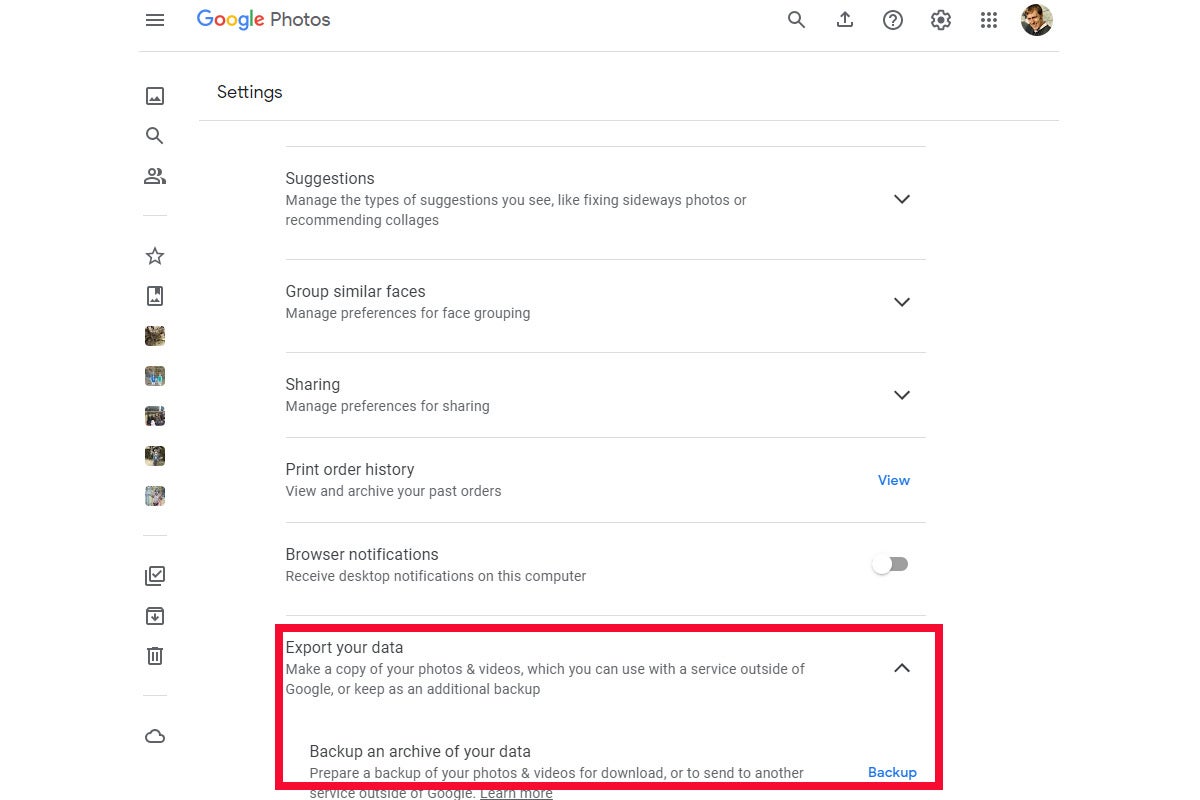 IDG
IDGCommencez par les paramètres de Google Photos pour télécharger toutes vos images.
Pour tout obtenir de Google Photos, connectez-vous au service et cliquez sur l’icône de rouage Paramètres dans le coin supérieur droit. Sur l’écran suivant, faites défiler jusqu’à Exportez vos données, cliquez sur la flèche orientée vers le bas dans cette section, puis cliquez sur le Sauvegarde lien comme illustré ici.
 IDG
IDGGoogle Takeout permet de télécharger facilement toutes vos photos Google en quelques clics.
Cela vous amènera à Google à emporter, le service de l’entreprise pour télécharger vos données stockées sur les serveurs de Google. S’y rendre via Photos, au lieu d’aller directement à Takeout, signifie que tous vos éléments sur Google Photos seront sélectionnés, mais aucune autre donnée de votre compte Google ne le sera. Cliquez maintenant L’étape suivante.
La page suivante affiche les paramètres par défaut de votre exportation de données, tels que le type de fichier de votre archive et la taille de chaque fichier d’archive. Par défaut, chaque dossier d’archive sera compressé dans un dossier ZIP, mais vous pouvez également choisir le format TGZ si vous préférez. Il est également possible d’augmenter la taille de vos fichiers ZIP archivés si vous le souhaitez, bien qu’il soit plus facile de télécharger un tas de fichiers de 2 Go plutôt que des fichiers plus volumineux de 10 Go qui pourraient soudainement s’arrêter ou se gâcher.
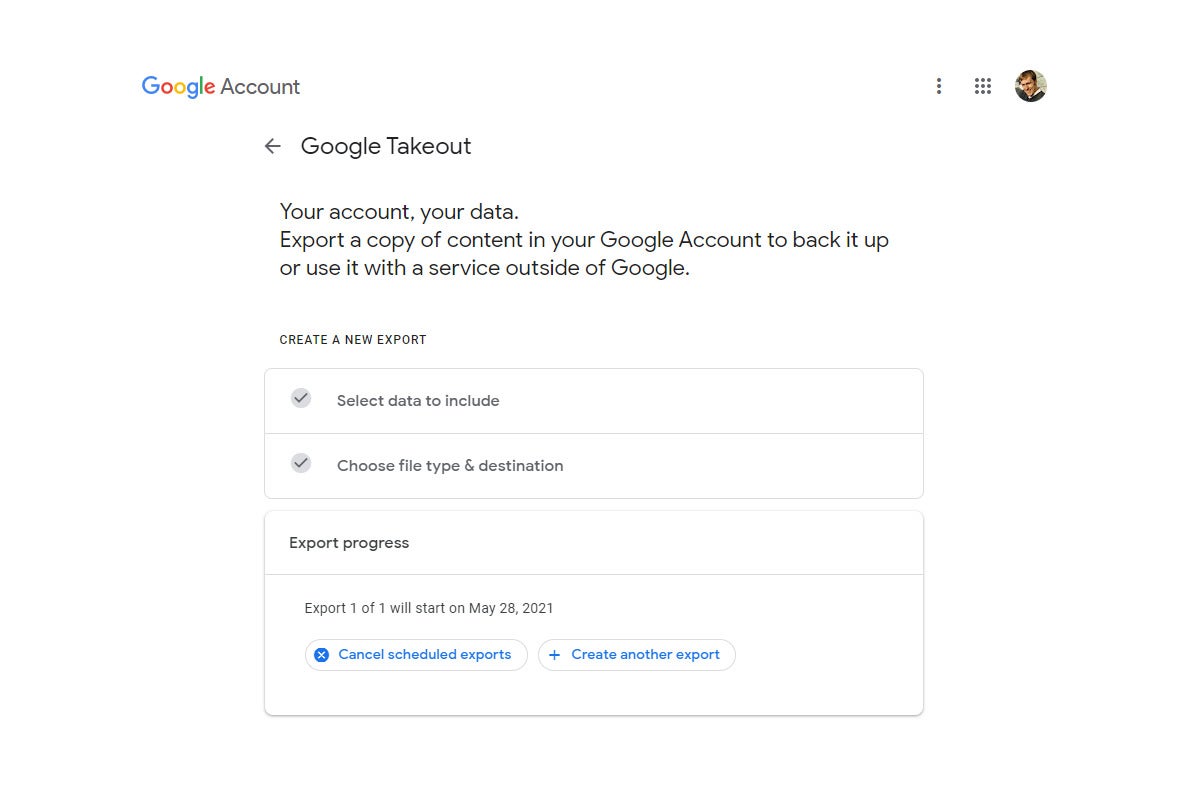 IDG
IDGSelon la taille de votre photothèque, votre exportation Google Photos peut prendre quelques jours.
Une fois que vous avez tout réglé comme vous le souhaitez, cliquez sur Créer une exportation. Maintenant, il ne vous reste plus qu’à attendre. Google prévoira combien de temps l’exportation prendra. Selon la taille de votre collection de photos, cela peut prendre quelques heures ou quelques jours.
Télécharger des images sélectionnées à partir de Google Photos
 IDG
IDGGoogle Photos vous permet de sélectionner plusieurs photos à télécharger.
Si vous souhaitez télécharger uniquement quelques photos sélectionnées, le processus est également très simple. Commencez par survoler la photo que vous souhaitez sélectionner, puis cliquez sur la coche dans le coin supérieur gauche de l’image. Cela met Google Photos en mode de sélection, à partir de là, il vous suffit de répéter le processus pour les autres photos que vous souhaitez télécharger. Si vous souhaitez télécharger des photos d’une journée entière, cliquez simplement sur la coche à côté de la date.
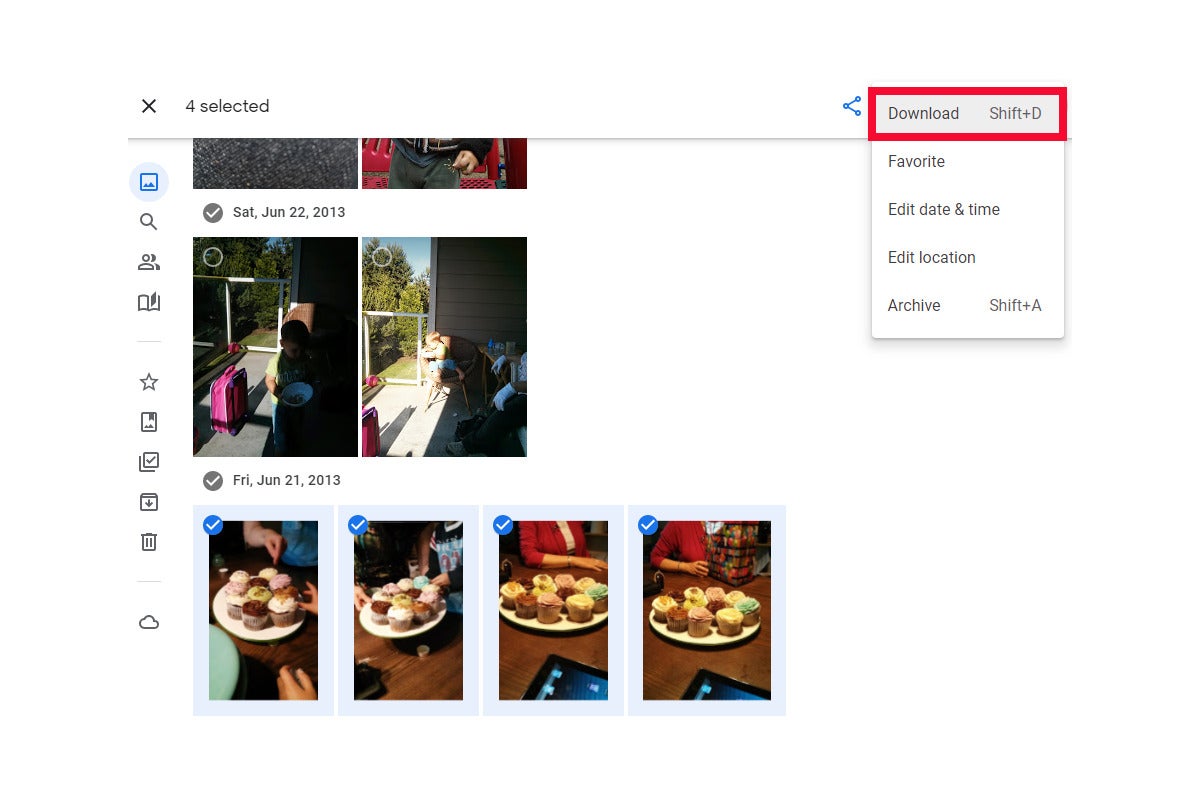 IDG
IDGPour des travaux rapides, vous pouvez sélectionner plusieurs images dans votre bibliothèque Google Photos à télécharger.
Une fois que vous avez sélectionné toutes les photos que vous voulez, appuyez sur Changement + ré sur votre clavier ou cliquez sur les trois points verticaux en haut à droite et sélectionnez Télécharger. Ensuite, cliquez sur sauver lorsque la fenêtre de l’explorateur de fichiers apparaît et que vous êtes prêt. Comme pour l’option Takeout en masse, vos photos seront téléchargées sous forme d’archive ZIP.
Sortir vos affaires de Google Photos est relativement facile. Qu’est-ce que ne pas si simple est de supprimer toutes vos photos en une seule fois, mais c’est une discussion pour une autre fois.



![[2023] 6 façons de copier / coller du texte brut sans formatage](https://media.techtribune.net/uploads/2021/03/5-Ways-to-Copy-Paste-Plain-Text-Without-Formatting-on-Your-Computer-shutterstock-website-238x178.jpg)






